A interface do Gmail lida inteligentemente com emails longosconversas, transformando-os em tópicos. Isso facilita a conversa ou a discussão rápida de uma longa antes de abordar o último problema relacionado a ela. O recurso é puro gênio e é muito bom ter que procurar manualmente no seu email por conversas antigas. O único problema que surge é quando as conversas são longas demais para você percorrê-las rapidamente e é quando você percebe como seria conveniente se você pudesse postar uma nota de post-it virtual em uma conversa e escrever tudo o que você precisa saber sobre ela. . Embora existam muitos complementos para anotações, nenhum permite adicionar notas separadamente para cada conversa, nenhum exceto Barra lateral do Gmail Notes. É um pequeno complemento bacana para o Firefox quetrabalha com a ajuda de um serviço da web em seu back-end. A Barra Lateral das Notas do Gmail permite criar notas para cada conversa ou e-mail na sua conta do Gmail. Com a Barra Lateral das Notas do Gmail, você pode criar notas para, digamos, resumir os principais pontos de um longo tópico de conversa ou gravar notas de um acompanhamento. O complemento funciona por meio de um serviço da Web separado, que você precisará autorizar a se conectar à sua conta do Gmail ou do Google Apps. As anotações são armazenadas nos próprios servidores do serviço web e não na sua conta do Gmail ou unidade local.
Depois de instalar o complemento, basta usar oCombinação de teclas Alt + Ctrl + G para acessar a barra lateral do Gmail Notes. Visite as opções do complemento para modificar esse atalho e definir a largura da barra lateral que será aberta.

A barra lateral do Gmail Notes é aberta no lado esquerdo do seu navegador. A barra lateral é dividida em três guias; Sobre, Listas e Notas. A opção de lista permite fazer o download de notas do servidor e alterar as configurações para exibi-las. Para baixar notas, visite o Lista guia e expanda o Exibição opção primeiro. Selecione as notas que deseja baixar. Você pode baixar todas as notas que foram adicionadas a e-mails e marcadores ou apenas e-mails ou marcadores. As notas podem ser ordenadas cronologicamente e filtradas inserindo texto. Depois de definir esses parâmetros, expanda o Baixar opção e faça o download das notas. Cada nota possui um link para a conversa à qual foi adicionada, para que você possa abri-la facilmente.
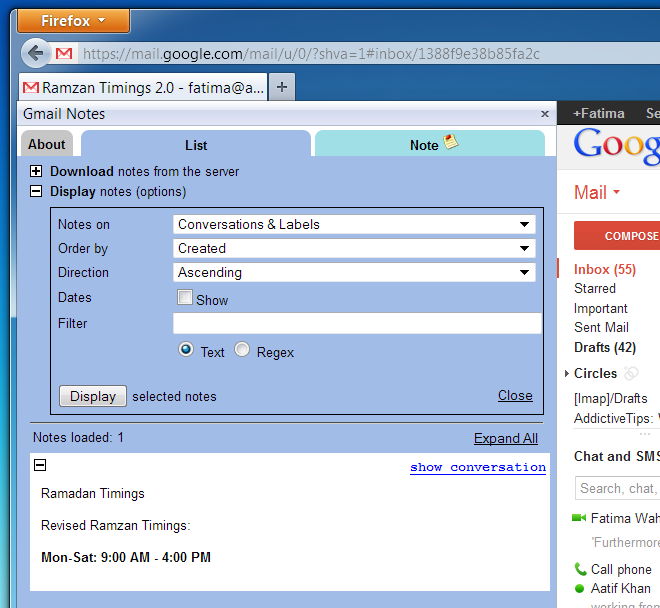
Vá para a guia Nota e abra uma conversa por email. Clique no link Criar nota e um editor de rich text será aberto. Digite sua nota e aproveite o editor; destacar texto, criar listas, incluir links etc. Clique no botão Outras ações para inserir um link do Gmail, inserir um carimbo de data / hora ou reverter alterações. Alterne para abrir / fechar a barra ou alterne entre uma guia e outra quando você muda para uma conversa diferente e deseja adicionar uma nota a ela.
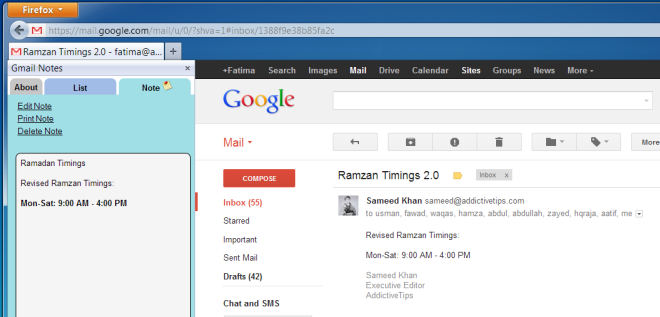
A Barra Lateral do Gmail Notes é um complemento útil do Firefox que funciona como um lembrete e permite acompanhar todas as suas tarefas importantes. O complemento pode ser instalado no link abaixo.
Instale o complemento da barra lateral do Gmail Notes para Firefox









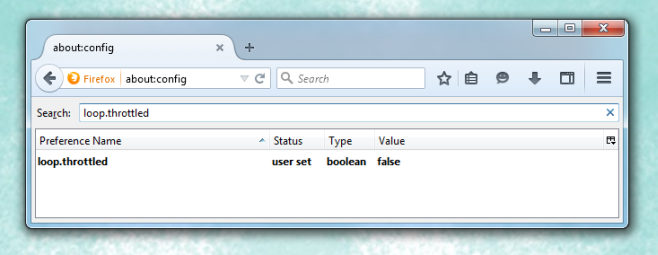



Comentários